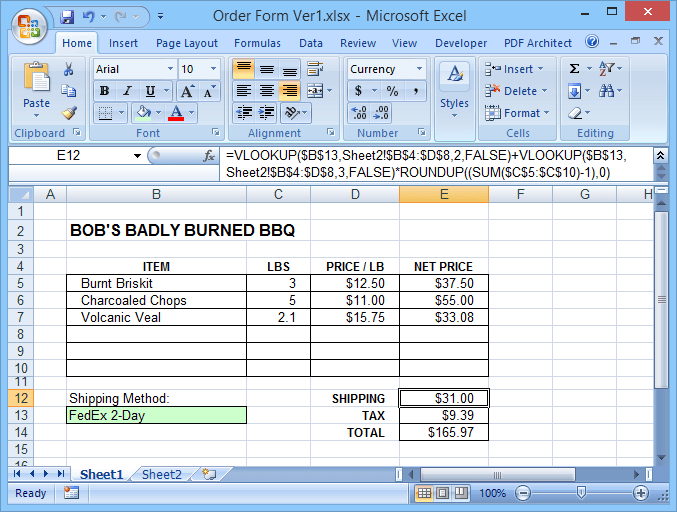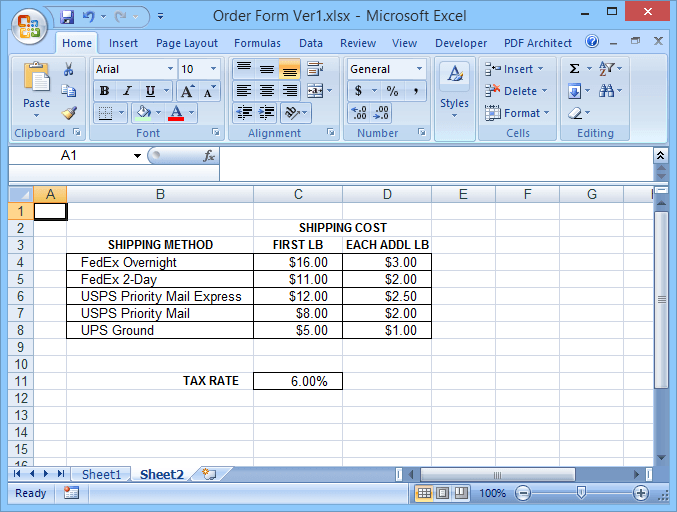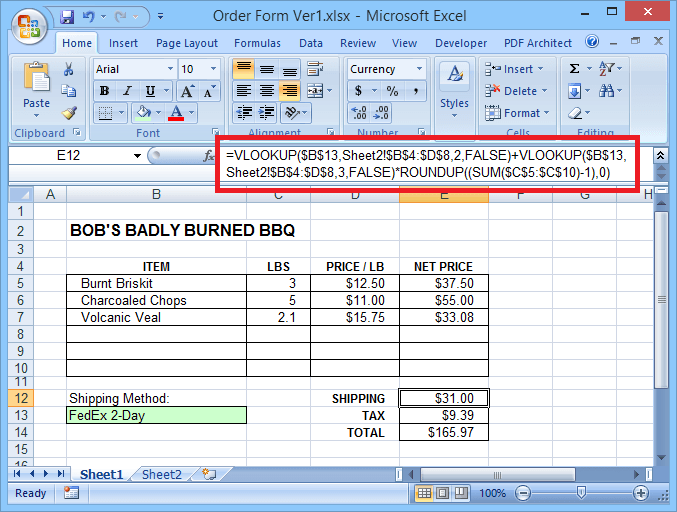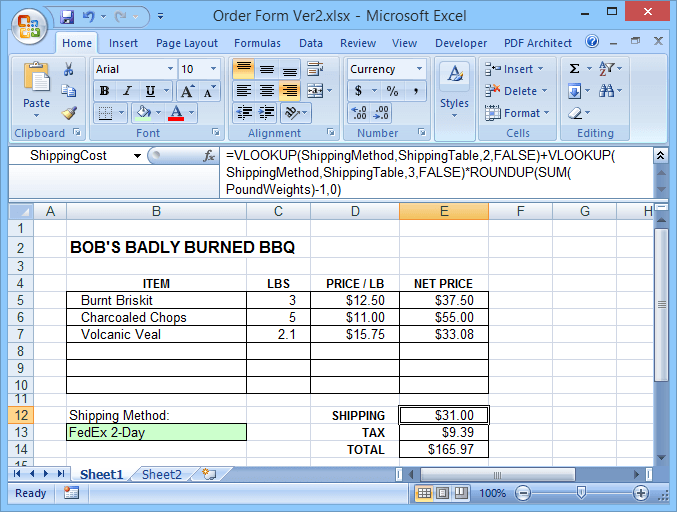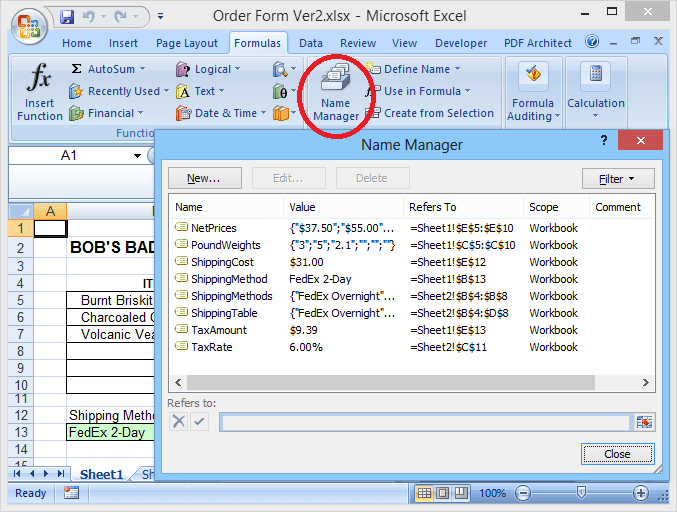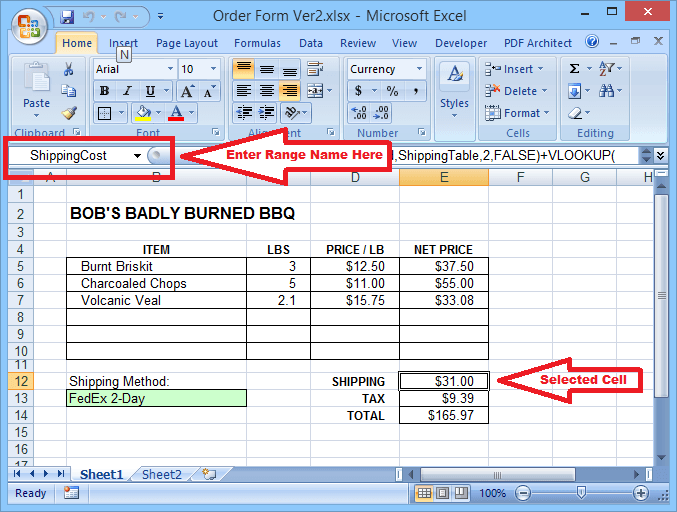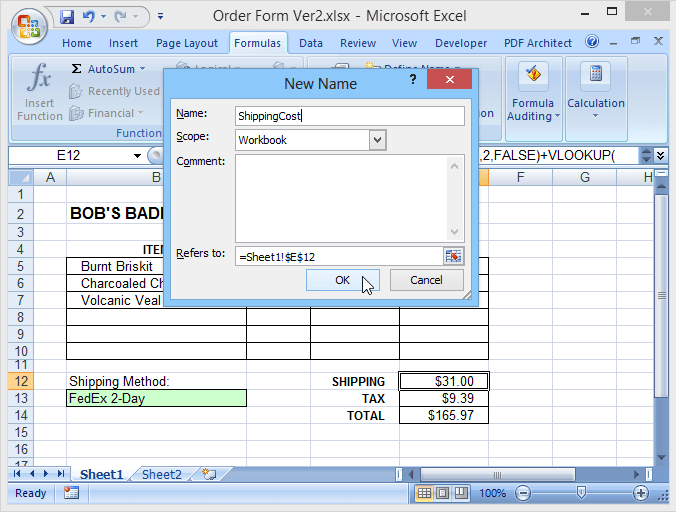Nazwane zakresy to przydatna, ale często niewykorzystana funkcja programu Microsoft Excel. Nazwane zakresy mogą ułatwić zrozumienie formuł (i debugowanie), uprościć tworzenie skomplikowanych arkuszy kalkulacyjnych i uprościć makra.
Nazwany zakres to tylko zakres (pojedyncza komórka lub zakres komórek ), do którego przypisujesz nazwę. Następnie możesz użyć tej nazwy zamiast normalnych odwołań do komórek w formułach, makrach i do zdefiniowania źródła dla wykresów lub sprawdzania poprawności danych.
Używanie nazwy zakresu, takiego jak TaxRate, zamiast standardowej komórki odniesienie, takie jak Arkusz2! $ C 11 USD, może ułatwić zrozumienie arkusza kalkulacyjnego i debugowanie / audyt.
Korzystanie z nazwanych zakresów w programie Excel
Na przykład spójrzmy na prosty formularz zamówienia . Nasz plik zawiera wypełniony formularz zamówienia z rozwijanym menu, aby wybrać metodę wysyłki, plus drugi arkusz z tabelą kosztów wysyłki i stawką podatkową.
In_content_1 all: [300x250] / dfp: [640x360]->Wersja 1 (bez nazwanych zakresów) wykorzystuje w swoich formułach normalne odwołania do komórek w stylu A1 (pokazane na pasku formuły poniżej).
Wersja 2 używa nazwanych zakresów, dzięki czemu jego formuły są znacznie łatwiejsze do zrozumienia. Nazwane zakresy ułatwiają także wprowadzanie formuł, ponieważ Excel wyświetla listę nazw, w tym nazw funkcji, z których możesz wybierać, za każdym razem, gdy zaczniesz wpisywać nazwę w formule. Kliknij dwukrotnie nazwę na liście wyboru, aby dodać ją do formuły.
Otwieranie okna Name Managerna karcie Formuływyświetla listę nazw zakresów i zakresów komórek, do których się odnoszą.
Ale nazwane zakresy mieć również inne korzyści. W naszych przykładowych plikach metoda wysyłki jest wybierana przy użyciu menu rozwijanego (sprawdzanie poprawności danych) w komórce B13 na arkuszu 1. Wybrana metoda jest następnie używana do wyszukiwania kosztów wysyłki na Arkuszu 2.
Bez nazwanych zakresów należy ręcznie wprowadzić opcje rozwijane, ponieważ sprawdzanie poprawności danych nie pozwoli wybrać listy źródeł na innym arkuszu. Tak więc wszystkie wybory muszą być wprowadzone dwukrotnie: raz na liście rozwijanej i ponownie na Arkuszu 2. Ponadto obie listy muszą się zgadzać.
Jeśli w jednej z pozycji na jednej z list wystąpi błąd, wówczas formuła kosztu wysyłki wygeneruje błąd # N / D, gdy wybrany zostanie błędny wybór. Nazwanie listy na arkuszu 2 jako ShippingMethodseliminuje oba problemy.
Możesz odwoływać się do nazwanego zakresu podczas definiowania walidacji danych dla listy rozwijanej, wpisując po prostu = ShippingMethodsna przykład w polu źródłowym. Pozwala to na użycie listy opcji, które znajdują się na innym arkuszu.
A jeśli lista rozwijana odnosi się do rzeczywistych komórek użytych w wyszukiwaniu (dla formuły kosztu wysyłki), wówczas opcje rozwijane zawsze będą pasować lista odnośników, unikając błędów # N / A.
Utwórz nazwany zakres w programie Excel
Aby utworzyć nazwany zakres, po prostu wybierz komórkę lub zakres komórek, które chcesz nazwać, a następnie kliknij Pole nazwy(gdzie wybrany adres komórki jest normalnie wyświetlany, tuż po lewej stronie paska formuły), wpisz nazwę, której chcesz użyć, i naciśnij Enter.
Możesz także utworzyć nazwany zakres, klikając przycisk Nowyw oknie Menedżera nazw. Otworzy się okno Nowa nazwa, w którym możesz wprowadzić nową nazwę.
Domyślnie zakres nazwany jest ustawiony na dowolny zakres wybrany po kliknięciu przycisku Nowy, ale możesz edytować ten zakres przed lub po zapisaniu nowej nazwy.
Pamiętaj, że nazwy zakresów nie mogą zawierać spacji, chociaż mogą zawierać podkreślenia i okresy. Ogólnie nazwy powinny zaczynać się od litery, a następnie zawierać tylko litery, cyfry, kropki lub podkreślenia.
W nazwach nie jest rozróżniana wielkość liter, ale ciąg znaków pisanych wielkimi literami, taki jak TaxRate lub December2018Sales, sprawia, że nazwiska łatwiejsze do odczytania i rozpoznania. Nie możesz użyć nazwy zakresu, która naśladuje prawidłowe odwołanie do komórki, na przykład Dog26.
Możesz edytować nazwy zakresu lub zmieniać zakresy, do których się odnoszą, za pomocą okna Menedżera nazw.
Należy również zauważyć, że każdy nazwany zakres ma zdefiniowany zakres. Zwykle zakres będzie domyślnie ustawiony na Skoroszyt, co oznacza, że do nazwy zakresu można się odwoływać z dowolnego miejsca w skoroszycie. Możliwe jest jednak także posiadanie dwóch lub więcej zakresów o tej samej nazwie na osobnych arkuszach, ale w tym samym skoroszycie.
Na przykład możesz mieć plik danych sprzedaży z oddzielnymi arkuszami na styczeń, luty , Marzec itp. Każdy arkusz może mieć komórkę (nazwany zakres) o nazwie MonthlySales, ale zwykle zasięgiem każdej z tych nazw byłby tylko arkusz zawierający go.
Zatem formuła = OKRĄGŁY (MonthlySales, 0)dałby sprzedaż w lutym, w zaokrągleniu do najbliższego pełnego dolara, jeśli formuła znajduje się na arkuszu z lutego, ale sprzedaż w marcu, jeśli na arkuszu z marca itp.
Aby unikaj zamieszania w skoroszytach mających wiele zakresów na osobnych arkuszach o tej samej nazwie lub po prostu skomplikowanych skoroszytów z dziesiątkami lub setkami nazwanych zakresów, pomocne może być włączenie nazwy arkusza jako części nazwy każdego zakresu.
To powoduje również, że każda nazwa zakresu jest unikalna, dzięki czemu wszystkie nazwy mogą mieć zakres skoroszytu. Na przykład: January_MonthlySales, February_MonthlySales, Budget_Date, Order_Date itp.
Dwie przestrogi dotyczące zakresu nazwanych zakresów:(1) Nie można edytować zakres nazwanego zakresu po jego utworzeniu oraz (2) możesz określić zakres nowego nazwanego zakresu tylko wtedy, gdy utworzysz go za pomocą przycisku Nowyw Menedżerze nazwokno.
Jeśli utworzysz nową nazwę zakresu, wpisując ją w polu Nazwa, domyślnym zakresem będzie skoroszyt (jeśli nie istnieje żaden inny zakres o tej samej nazwie) lub arkusz, w którym nazwa jest tworzona. Dlatego, aby utworzyć nowy nazwany zakres, którego zakres jest ograniczony do określonego arkusza, użyj przycisku „Nowy” w Menedżerze nazw.
Wreszcie, dla tych, którzy piszą makra, nazwy zakresów mogą być łatwo przywoływane w kodzie VBA, po prostu umieszczając nazwę zakresu w nawiasach. Na przykład zamiast ThisWorkbook.Sheets (1) .Cells (2,3) możesz po prostu użyć [SalesTotal], jeśli ta nazwa odnosi się do tej komórki.
Zacznij korzystać z nazwanych zakresów w arkuszach programu Excel, a ty szybko docenią zalety! Ciesz się!